文章资讯
磁盘数据恢复的步骤(分享4个宝藏恢复方法!)
“我的电脑里保存了很多重要的办公文件,但是在前段时间的清理中,有一些比较重要的文件被误删了。请问大家有什么比较实用的恢复方法可以帮我恢复这些文件吗?”
在日常生活和工作中,我们难免会遇到误删硬盘文件的情况。这些文件可能是重要的工作文档、珍贵的照片,或者是其他具有特殊意义的资料。当面临文件丢失的困境时,许多人会感到焦虑和无助。然而,不必担心,只要采取正确的方法,大部分误删的文件都是可以恢复的。
硬盘删除的文件怎么恢复?继续往下看吧,本文会给你答案的!

方法一:借助回收站恢复硬盘文件
硬盘数据丢失怎么找回?如果我们保存在电脑硬盘里的文件是因为误删除而丢失的,比较简单的一个恢复方法是借助回收站来恢复硬盘文件。
步骤1:通过双击【回收站】可将其打开;
步骤2:在回收站中将需要恢复的文件都选择上,可以单击右键选择【还原】,这将使文件自动恢复到原保存位置,也可以直接将文件拖动到想要恢复的位置。

方法二:借助检查恢复硬盘文件
硬盘数据不见了怎么办?硬盘数据丢失可能并不是被彻底删除了,如果硬盘出现损坏等问题,也可能导致数据丢失,可以先对硬盘进行检查。
步骤1:单击【此电脑】,进入后,右键单击需要恢复文件的磁盘,进入其【属性】;
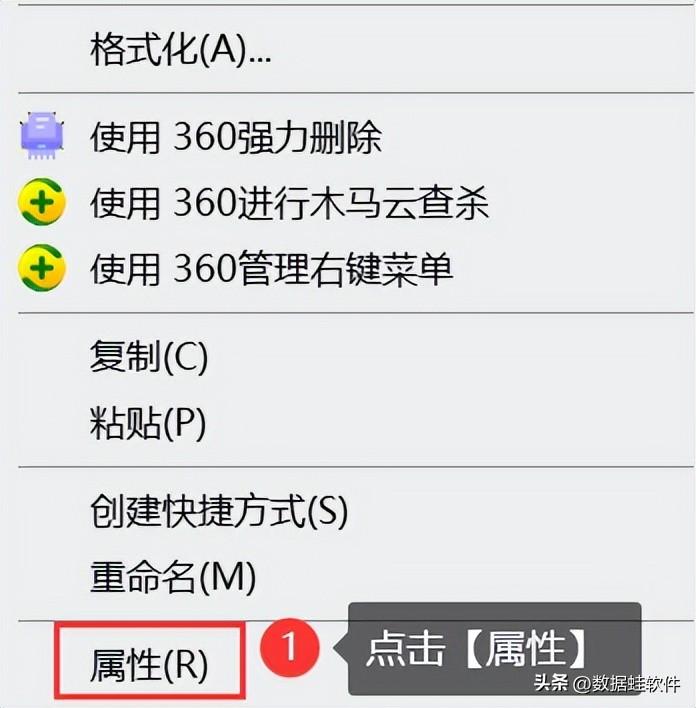
步骤2:切换到【工具】选项卡,并点击【检查】,等待系统自动对错误进行检查和修复,完成后再次查看文件是否恢复。
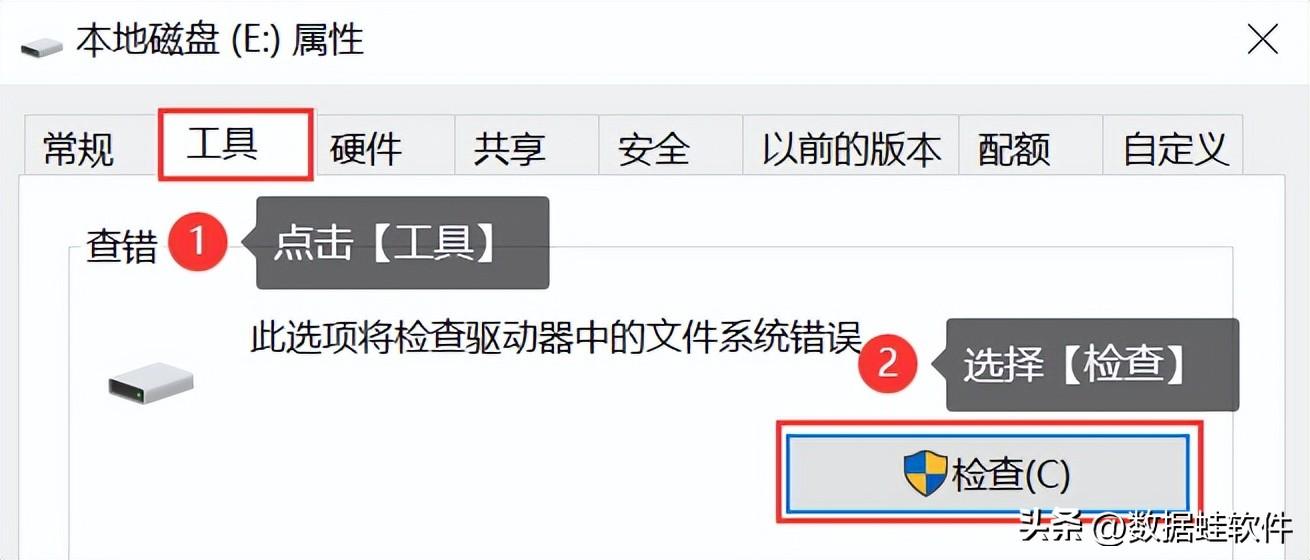
方法三:借助软件恢复硬盘文件
如果通过上述方法我们还无法找回硬盘中删除的文件,这时,硬盘删除的文件怎么恢复呢?适合大部分电脑用户的方法是借助专业的数据恢复软件。比较推荐的一款软件是数据蛙恢复专家,这款软件优点多多,恢复成功率高,在硬盘数据丢失后,及时使用软件,成功恢复的概率还是比较大的,想使用软件可以参考以下步骤。
1.软件支持一键快速并深度扫描数据,成功率更高;
2.在恢复之前,可以先进行免费扫描,降低错误购买率;
3.扫描之后数据仅保存在个人设备中,信息安全有保障。
数据恢复专家软件下载链接:
https://www.shujuwa.net/shujuhuifu/
操作环境:
演示机型:华硕X8AE43In-SL
系统版本:Windows 10
软件版本:数据蛙恢复专家3.3.10
步骤1:在电脑上安装软件,运行后,点击【免费试用】可进入扫描界面;
步骤2:在软件识别出电脑磁盘后,将需要扫描的文件类型和磁盘勾选上,点击【扫描】;
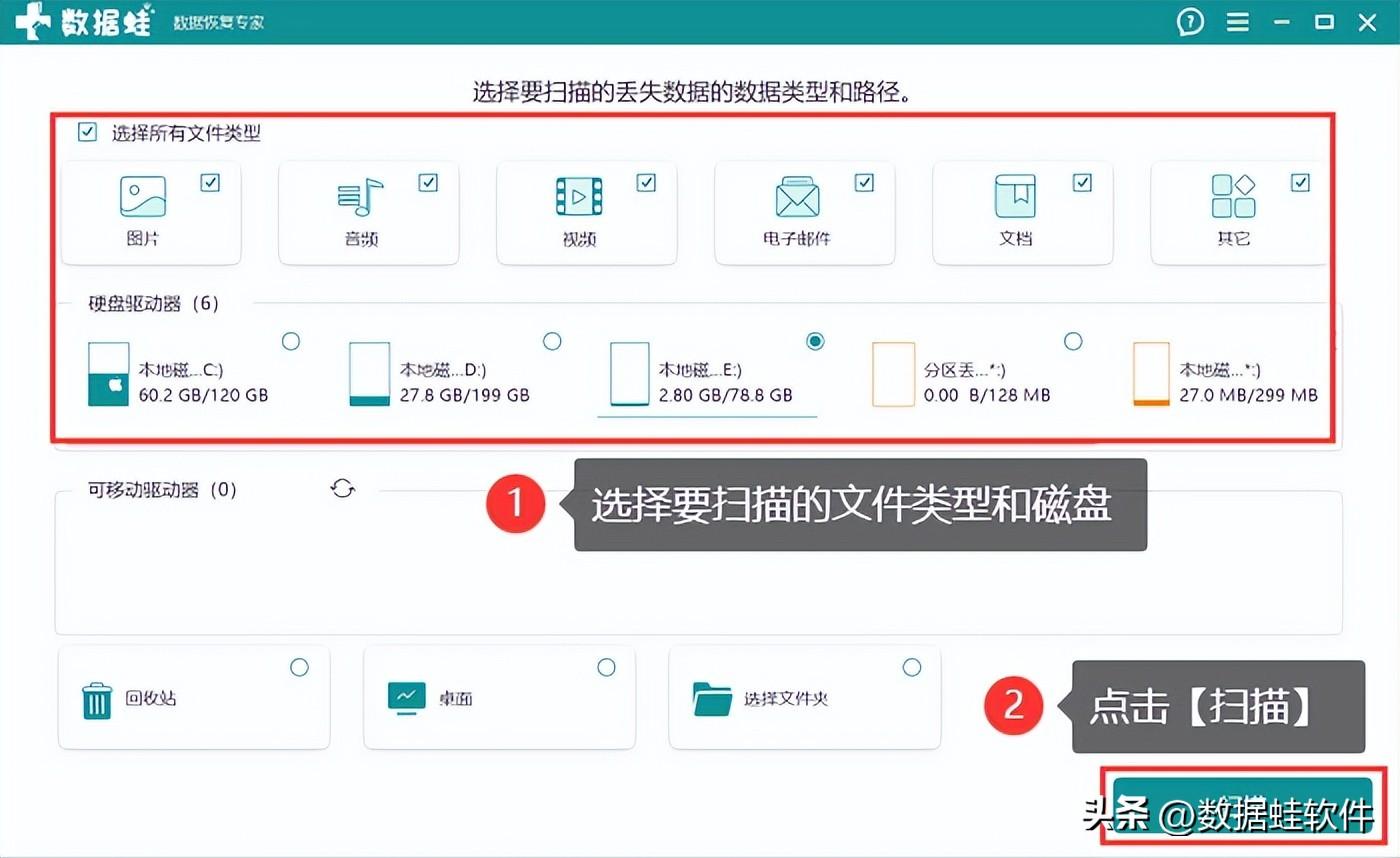
步骤3:软件执行完快速扫描和深度扫描后,可以对扫描结果进行查看和勾选;
提示:只有扫描到的数据才有可能恢复。
步骤4:确保所有需要恢复的文件都选择好后,点击【导出】,并为导出后的文件选择一个新的保存位置,等待导出完成。
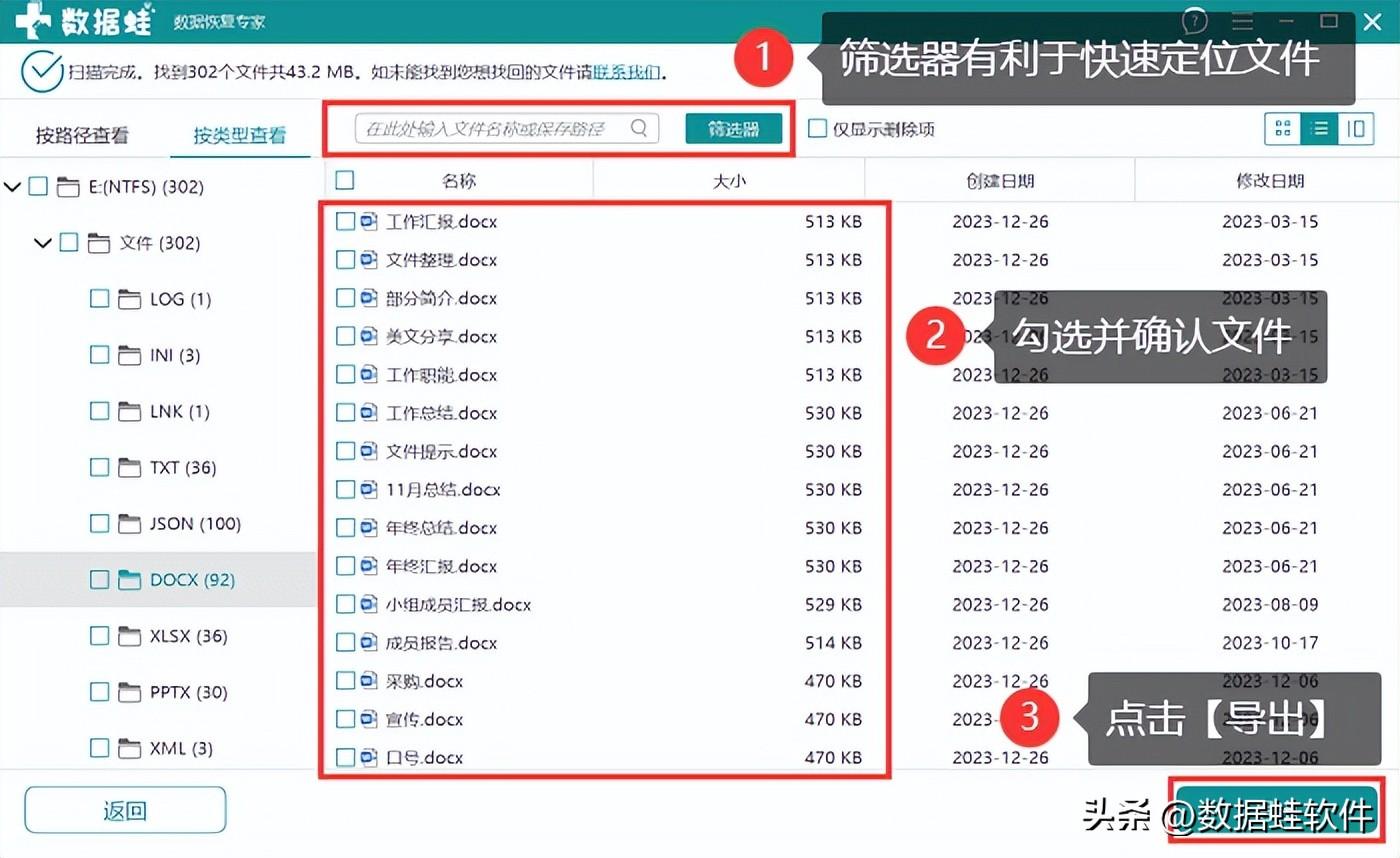
方法四:借助历史还原恢复硬盘文件
如果我们的电脑开启了文件历史记录的功能,它或许会帮我们保存重要的文件和数据,我们可以通过这些文件和数据更好的完成电脑硬盘数据恢复。
步骤1:按下快捷键【win+s】,搜索进入【控制面板】,点击【系统和安全】;
步骤2:点击【文件历史记录】;
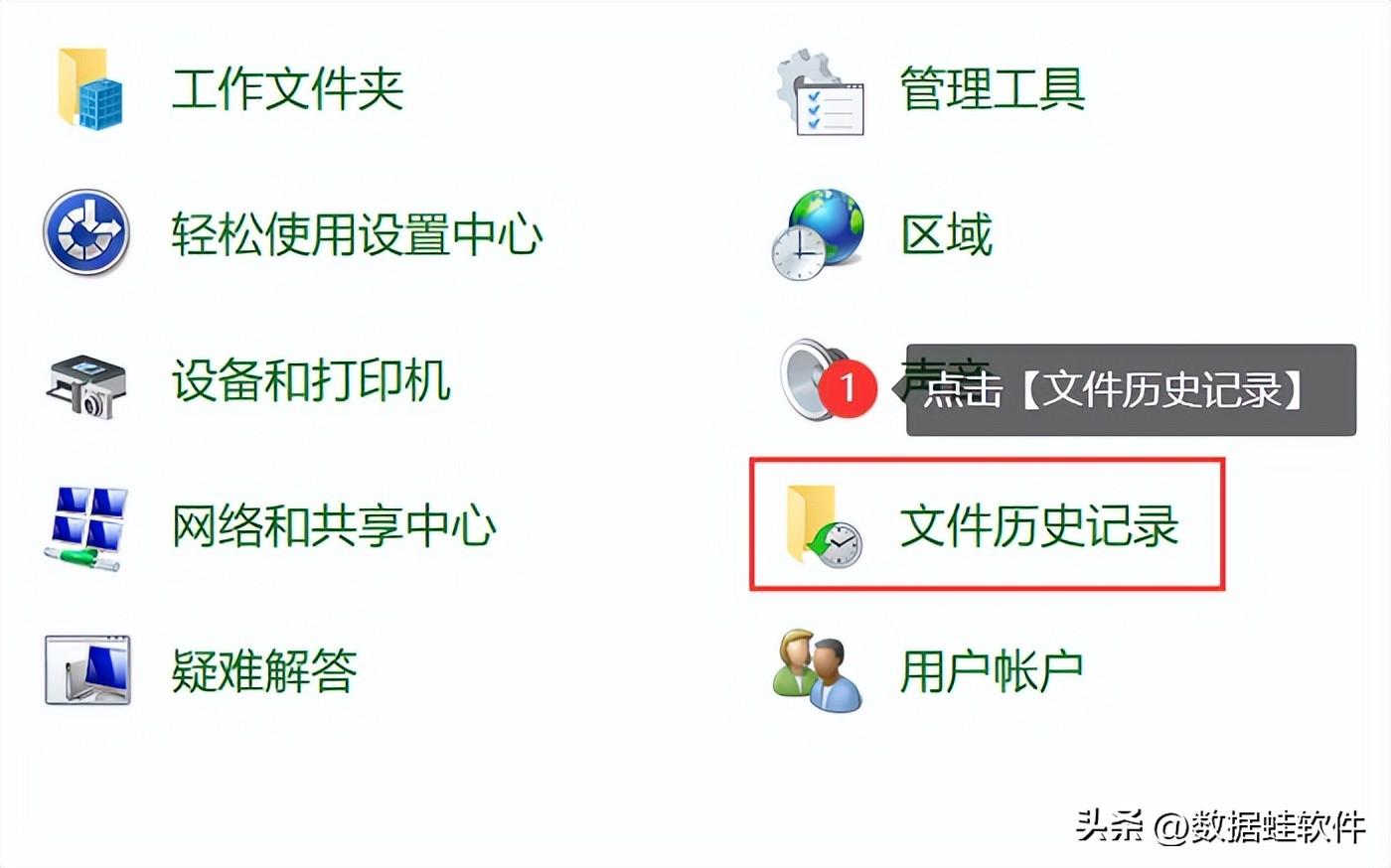
步骤3:进入【还原个人文件】中,输入想要恢复的文件名称,点击【还原】。
提示:该方法的使用前提是在文件删除前就已经启用了文件历史还原功能。
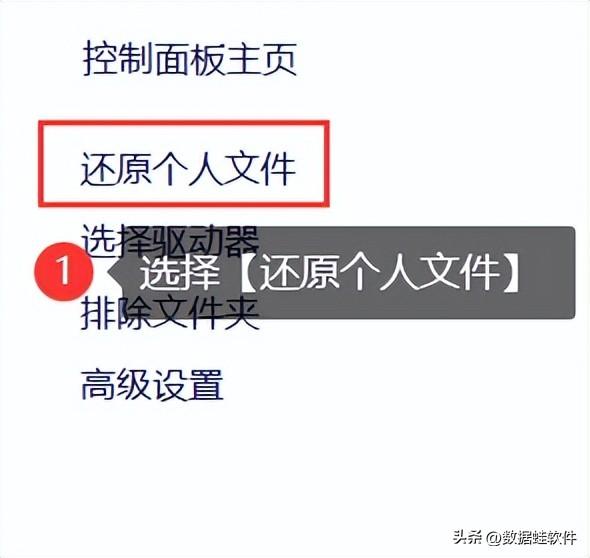
上文已经很清晰的给大家分享了几个恢复硬盘文件的方法啦,相信通过本文的分享,大家以后遇到“硬盘删除的文件怎么恢复”这类问题,也知道应该怎么做了。当然,为了更好的保护数据,建议大家及时对重要的文件进行备份哦!


